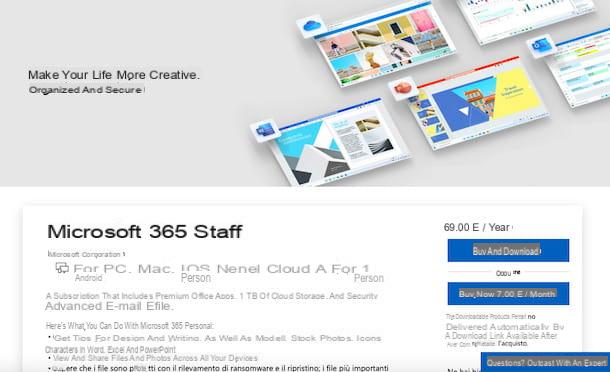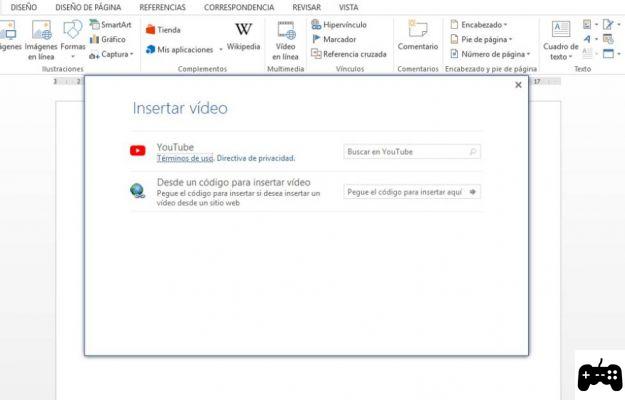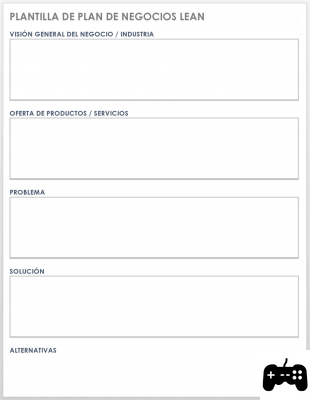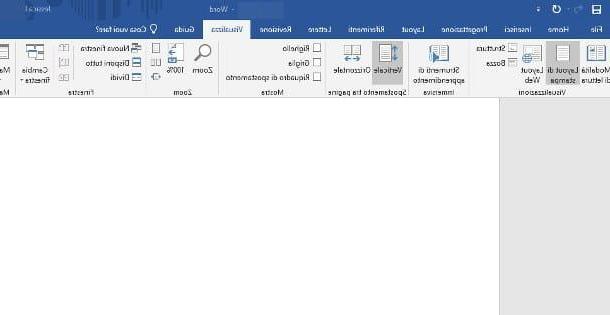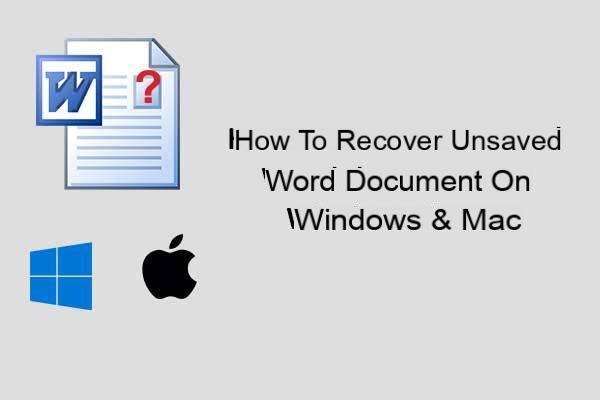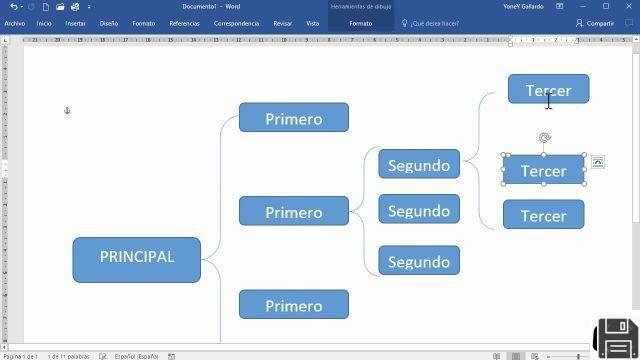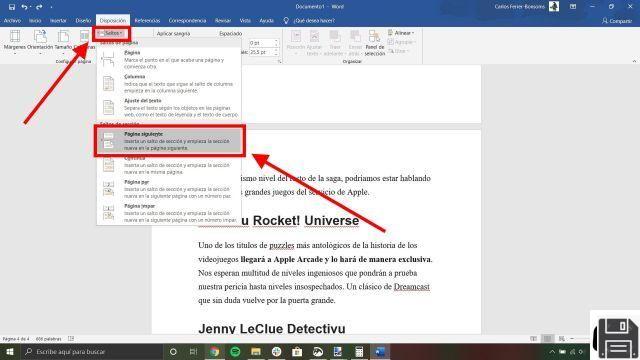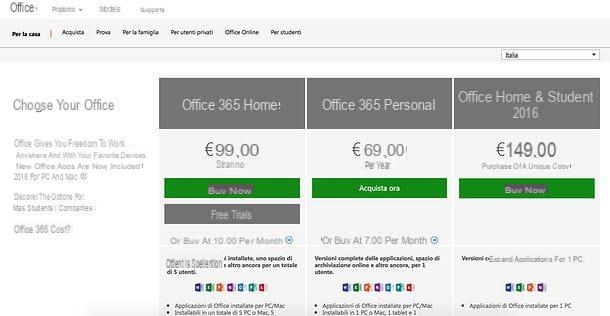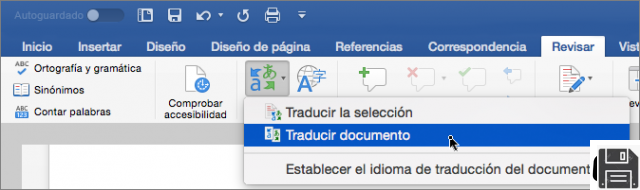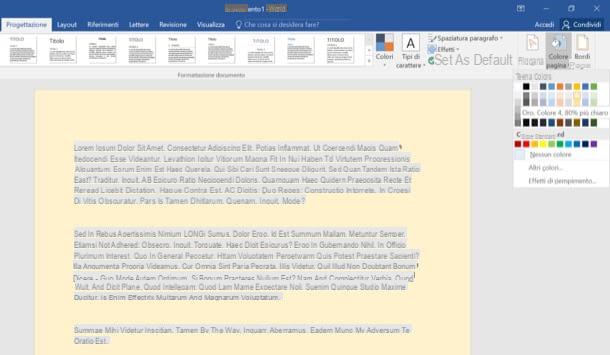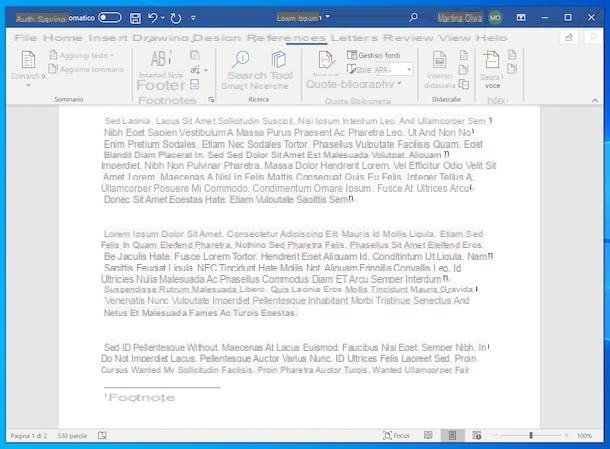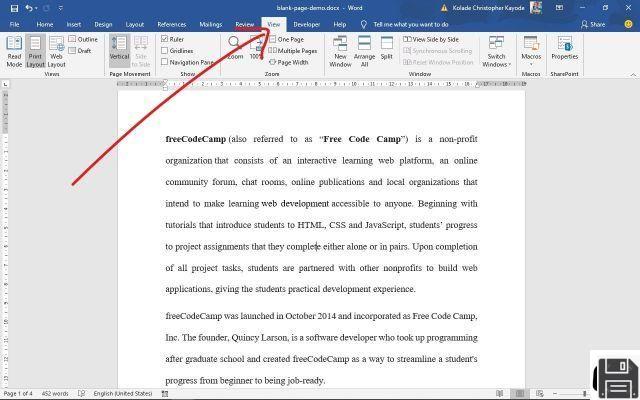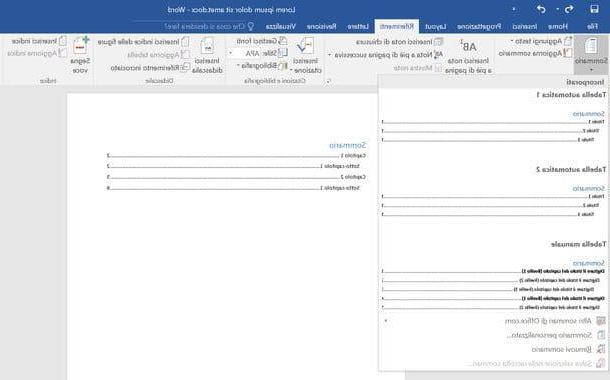Bienvenidos a nuestro artículo donde encontrarás soluciones y consejos para solucionar el problema de que Microsoft Word no responde. Sabemos lo frustrante que puede ser cuando estás trabajando en un documento importante y de repente la aplicación deja de funcionar. No te preocupes, estamos aquí para ayudarte a recuperar tus documentos y evitar perder cualquier información valiosa. Además, te proporcionaremos formas de reparar la aplicación de Word en diferentes versiones de Windows y Mac.
¿Por qué Microsoft Word no responde?
Antes de entrar en las soluciones, es importante entender por qué Microsoft Word puede dejar de responder. Hay varias razones por las que esto puede ocurrir:
- Conflictos con otros programas o complementos instalados en tu computadora.
- Problemas de compatibilidad con la versión de Windows o Mac que estás utilizando.
- Un documento dañado o con formato incorrecto que está causando que Word se bloquee.
- Problemas con la configuración de Word o del sistema operativo.
Soluciones para recuperar tus documentos
A continuación, te presentamos algunas soluciones que puedes probar para solucionar el problema de que Microsoft Word no responde y recuperar tus documentos:
1. Reinicia tu computadora
En muchos casos, reiniciar tu computadora puede resolver problemas temporales que están causando que Word no responda. Cierra todas las aplicaciones abiertas y reinicia tu computadora. Luego, abre Word nuevamente y verifica si el problema persiste.
2. Verifica la compatibilidad
Si estás utilizando una versión antigua de Windows o Mac, es posible que haya problemas de compatibilidad con la versión de Word que estás utilizando. Asegúrate de tener instaladas las actualizaciones más recientes del sistema operativo y de Word. También puedes intentar ejecutar Word en modo de compatibilidad para solucionar problemas de compatibilidad.
3. Desactiva los complementos
Algunos complementos instalados en Word pueden causar conflictos y hacer que la aplicación deje de responder. Intenta desactivar todos los complementos y luego reinicia Word. Si el problema se resuelve, puedes volver a habilitar los complementos uno por uno para identificar cuál está causando el problema.
4. Repara la instalación de Word
Si ninguna de las soluciones anteriores funciona, es posible que necesites reparar la instalación de Word. En Windows, puedes hacer esto a través del Panel de control seleccionando Programas y luego Desinstalar un programa. Busca Microsoft Word en la lista de programas instalados, haz clic derecho sobre él y selecciona Reparar. En Mac, abre la App Store, busca Microsoft Word y selecciona Reparar.
Preguntas frecuentes (FAQs)
1. ¿Puedo recuperar un documento perdido si Microsoft Word no responde?
Sí, es posible recuperar un documento perdido si Microsoft Word no responde. Word tiene una función de recuperación automática que guarda copias de seguridad de tus documentos mientras trabajas en ellos. Cuando vuelvas a abrir Word después de un bloqueo, es posible que te aparezca una ventana emergente con los documentos recuperados. Si no aparece, puedes buscar archivos con la extensión .asd en tu computadora para intentar recuperar tu documento.
2. ¿Qué debo hacer si ninguna de las soluciones funciona?
Si ninguna de las soluciones mencionadas anteriormente funciona para solucionar el problema de que Microsoft Word no responde, te recomendamos contactar con el soporte técnico de Microsoft. Ellos podrán brindarte asistencia personalizada y ayudarte a resolver el problema.
Conclusión
Esperamos que este artículo te haya sido útil para solucionar el problema de que Microsoft Word no responde y recuperar tus documentos. Recuerda reiniciar tu computadora, verificar la compatibilidad, desactivar los complementos y reparar la instalación de Word como posibles soluciones. Si ninguna de ellas funciona, no dudes en contactar con el soporte técnico de Microsoft para obtener ayuda adicional.
¡Gracias por leernos y hasta la próxima!